Aktualisiert April 2024: Erhalten Sie keine Fehlermeldungen mehr und verlangsamen Sie Ihr System mit unserem Optimierungstool. Hol es dir jetzt unter diesen Link
- Laden Sie das Reparaturtool hier.
- Lassen Sie Ihren Computer scannen.
- Das Tool wird dann deinen Computer reparieren.
In den meisten Fällen kann die Windows-Fehlerbehebung nur Probleme finden und keine Lösungen bereitstellen. Das Problem "WiFi hat keine gültige IP-KonfigurationIst der Fall. Sobald die Fehlerbehebung abgeschlossen ist, müssen Sie das Problem manuell lösen. Erfahren Sie, wie Sie dieses Problem in Windows 10 lösen.

Das Problem kann durch verschiedene Probleme verursacht werden, z. B. durch falsche Netzwerkeinstellungen, falsche Netzwerktreiber. Es gibt fünf Möglichkeiten, das Problem zu lösen. Sie müssen möglicherweise nicht alle ausprobieren. Scrollen Sie einfach in der Liste nach unten, bis Sie die für Sie richtige gefunden haben.
Deaktivieren Sie die Option zum Ausschalten des Adapters.
Aktualisierung vom April 2024:
Sie können jetzt PC-Probleme verhindern, indem Sie dieses Tool verwenden, z. B. um Sie vor Dateiverlust und Malware zu schützen. Darüber hinaus ist es eine großartige Möglichkeit, Ihren Computer für maximale Leistung zu optimieren. Das Programm behebt mit Leichtigkeit häufig auftretende Fehler, die auf Windows-Systemen auftreten können – ohne stundenlange Fehlerbehebung, wenn Sie die perfekte Lösung zur Hand haben:
- Schritt 1: Laden Sie das PC Repair & Optimizer Tool herunter (Windows 10, 8, 7, XP, Vista - Microsoft Gold-zertifiziert).
- Schritt 2: Klicken Sie auf “Scan starten”, Um Windows-Registrierungsprobleme zu finden, die PC-Probleme verursachen könnten.
- Schritt 3: Klicken Sie auf “Repariere alles”Um alle Probleme zu beheben.
Sie können auch die Energieverwaltung Ihres WLAN-Adapters konsultieren.
1. Öffnen Sie den Geräte-Manager. (Win Key + R> Geben Sie devmgmt.msc> OK ein.)
2. Erweitern Sie die Netzwerkadapter.
3. Klicken Sie mit der rechten Maustaste auf den Ethernet / Wireless-Adapter und wählen Sie Eigenschaften.
4. Klicken Sie auf die Registerkarte Energieverwaltung.
5. Deaktivieren Sie das Kontrollkästchen neben Computer ausschalten, um Energie zu sparen.
6. Klicken Sie auf OK.
7. Prüfung.
Testen Sie eine andere Verbindung
Viele Leute schließen ihr Heimnetzwerk als Problem aus, wenn ein anderes Gerät in demselben Netzwerk ausgeführt wird. Vernetzung ist nicht so einfach. Jedes Gerät reagiert anders auf Ihren Router oder Ihr Modem und es ist unmöglich, die Einstellungen dieses Geräts auszuschließen, bis der Laptop in einem anderen Netzwerk getestet wurde.
Freigabe und Erneuerung von IP-Adressen
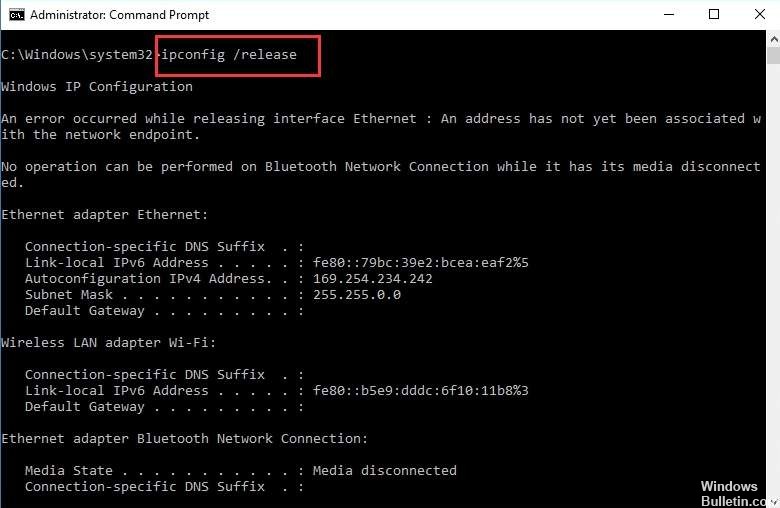
In einigen Fällen funktioniert diese Lösung bei Problemen mit dem Netzwerk. Viele Benutzer berichteten, dass dies dazu beigetragen habe, dass sie kein gültiges IP-Konfigurationsproblem mit WiFi hatten. Folge den Schritten unten und es kann für dich als Zauber wirken.
1) Öffnen Sie die Eingabeaufforderung als Administrator.
Wenn Sie Windows 10, 8 oder 8.1 verwenden, finden Sie Anweisungen auf der Seite So öffnen Sie die Eingabeaufforderung auf der Seite Windows 10, 8 und 8.1.
Wenn Sie Windows 7 verwenden, finden Sie Anweisungen zum Öffnen der Eingabeaufforderung in Windows 7.
2) Geben Sie an der Eingabeaufforderung ipconfig / release ein und drücken Sie die Eingabetaste.
3) Geben Sie dann ipconfig / renew ein und drücken Sie die Eingabetaste.
4) Geben Sie Exit ein und drücken Sie die Eingabetaste.
Installieren Sie den Treiber für Ihren WLAN-Adapter neu.

Öffnen Sie Ihren Geräte-Manager, indem Sie im Suchfeld unten links auf Ihrem Bildschirm danach suchen.
Öffnen Sie den Netzwerkadapterpfeil, um alle Optionen anzuzeigen.
Suchen Sie Ihren Hauptnetzwerkadapter, klicken Sie mit der rechten Maustaste darauf und klicken Sie auf Deinstallieren (siehe unten).
Starten Sie Ihren Computer nach dem Entfernen aus der Liste neu.
Ihr Computer installiert die Treiber beim Start automatisch neu. Wenn sie beschädigt sind oder etwas nicht stimmt, werden sie von Grund auf neu installiert.
Mit all diesen Lösungen sollten Sie in der Lage sein, den Fehler "WiFi hat keine gültige IP-Konfiguration" leicht zu beheben. Sobald Sie eine aktive Internetverbindung haben, können Sie das Netzwerk beheben, um festzustellen, ob das Problem weiterhin besteht.
Wenn Sie nach dem Ausführen aller oben genannten Methoden immer noch ein Problem mit dem Fehler haben, teilen Sie uns dies in den Kommentaren mit.
Expertentipp: Dieses Reparaturtool scannt die Repositorys und ersetzt beschädigte oder fehlende Dateien, wenn keine dieser Methoden funktioniert hat. Es funktioniert in den meisten Fällen gut, wenn das Problem auf eine Systembeschädigung zurückzuführen ist. Dieses Tool optimiert auch Ihr System, um die Leistung zu maximieren. Es kann per heruntergeladen werden Mit einem Klick hier

CCNA, Webentwickler, PC-Problembehandlung
Ich bin ein Computerenthusiast und ein praktizierender IT-Fachmann. Ich habe jahrelange Erfahrung in der Computerprogrammierung, Fehlerbehebung und Reparatur von Hardware. Ich spezialisiere mich auf Webentwicklung und Datenbankdesign. Ich habe auch eine CCNA-Zertifizierung für Netzwerkdesign und Fehlerbehebung.

